Содержание
- 2. Содержание: Теория. Вопросы. Практическое задание 1 Построение диаграмм в текстовом редакторе. Размещение текста и графики в
- 3. Текстовый редактор (ТР) — прикладная программа, позволяющая создавать текстовые документы на магнитном диске, редактировать их, просматривать
- 4. С помощью компьютера возможно создание текстовых документов, в которых используются разнообразные шрифты, нестандартные символы (например, математические
- 5. Текстовые редакторы с такими возможностями часто называют текстовыми процессорами.
- 6. Данные (единицы текстовой информации) — это символы, слова, строки и абзацы.
- 7. Символ — это наименьшая единица символьной информации.
- 8. Слово — это набор символов, ограниченный пробелами или знаками препинания.
- 9. Абзац— это группа смежных строк файла, первая из которых может начинаться отступом влево по отношению к
- 10. Строка — это произвольная последовательность символов между левой и правой границами абзаца.
- 11. Редактирование — внесение изменений в набранный текст. Чаще всего приходится стирать ошибочный символ, слово, строку; заменять
- 12. Основные приемы редактирования. Клавиша удаляет символ слева от курсора, клавиша удаляет текущий символ. После удаления происходит
- 13. Для вставки пропущенных символов или для замены неверно набранных необходимо установить соответственно режим вставки или режим
- 14. Под форматированием печатного текста понимается оформление по каким-либо правилам различных участков текста. При форматировании меняется не
- 15. Установка параметров формата может производиться как до набора текста, так и после. Если установка производилась до
- 16. Если текст уже был набран, и возникла необходимость изменить параметры форматирования, то перед этим текст нужно
- 17. ВОПРОСЫ:
- 18. Если в качестве образца задать слово «он», то в процессе автоматического поиска в тексте: Он, словно
- 19. выравнивание текста по ширине 2) удаление фрагмента текста 3) вставка пропущенного слова 4) замена одного символа
- 20. 3. В каком из перечисленных ниже предложений правильно расставлены пробелы? 1) Окна на экране могут располагаться
- 21. абзац строка слово список 4. Что из перечисленного не является структурной единицей текста?
- 22. 5. Какое из действий не относится к форматированию текста? 1) изменение междустрочного расстояния в фрагменте 2)
- 23. ПРАКТИЧЕСКОЕ ЗАДАНИЕ 1
- 24. 1. Выполните алгоритм: 1. Создать новый документ. 2. Задать следующие параметры страницы: левая граница – 1,5
- 26. 4. Создать пять копий документа, изменить в копиях фамилии, имена, отчества и оценки. 5. Файл сохраните
- 27. ПОСТРОЕНИЕ ДИАГРАММ В ТЕКСТОВОМ РЕДАКТОРЕ.
- 28. Задание 1. Дан следующий текст: Наибольшая глубина озера Байкал – 1620 м, Онежского озера – 127
- 29. 2. Выделите таблицу и щелкните на кнопке Добавить диаграмму. Появится столбчатая диаграмма, на которой показана глубина
- 30. 4. Установите указатель мыши вне области новых объектов и выполните щелчок левой кнопкой. 5. Сохраните файл
- 31. Задание 2. Дан следующий текст: Площадь России равна 17, 1 млн. км2, площадь Китая - 9,
- 32. Задание 3. Дан следующий текст: Из 27 учащихся класса за контрольную работу 9 человек получили оценку
- 33. Домашнее задание Составить в тетради или в текстовом редакторе World таблицу своей успеваемости за 1-2-3 четверти
- 34. РАЗМЕЩЕНИЕ ТЕКСТА И ГРАФИКИ В ТЕКСТОВОМ РЕДАКТОРЕ
- 35. Откройте текстовый процессор MS Word. Создайте таблицу, состоящую из 2 столбцов и 6 строк. Напечатайте текст
- 36. Сохраните в своей папке под именем «Заготовка» Под текстом создайте таблицу, состоящую из 2 столбцов и
- 37. ПРАКТИЧЕСКОЕ ЗАДАНИЕ 2
- 38. 1. Выполните в текстовом редакторе предыдущее домашнее задание. Файл сохраните в своей папке под именем Успеваемость.
- 39. Создайте в текстовом редакторе документ и напишите в нем следующий текст, точно воспроизведя все оформление текста,
- 41. Домашнее задание Начертить в тетради таблицу по образцу и записать шесть загадок в указанные ячейки:
- 42. ВСТАВКА ФОРМУЛ В ТЕСТОВОМ РЕДАКТОРЕ
- 43. Нередко при формировании документа возникает необходимость вставить в него математическую формулу. Для этого нужно установить клавиатурный
- 44. После этого в окне ввода появится панель инструментов Формула и заготовка формулы в виде прямоугольника с
- 45. Теперь щелкните на этих символах один раз. При этом вокруг них возникнет прямоугольный контур из квадратиков,
- 46. ПРАКТИЧЕСКОЕ ЗАДАНИЕ 3.
- 47. 1. Выполните в текстовом редакторе предыдущее домашнее задание. Файл сохраните в своей папке под именем Отгадки1.
- 48. Выполните в текстовом редакторе формулы по образцу. Файл сохраните в своей папке под именем Формулы
- 49. Набрать по образцу следующий текст Пример. Найти область определения функции Функция f1(x) определена на множестве тех
- 50. Пример. Найти область определения функции . Для функции f2(х) естественной областью определения является множество всех значений
- 51. Домашнее задание Придумать и набрать в текстовом редакторе 3-5 формул.
- 53. Скачать презентацию
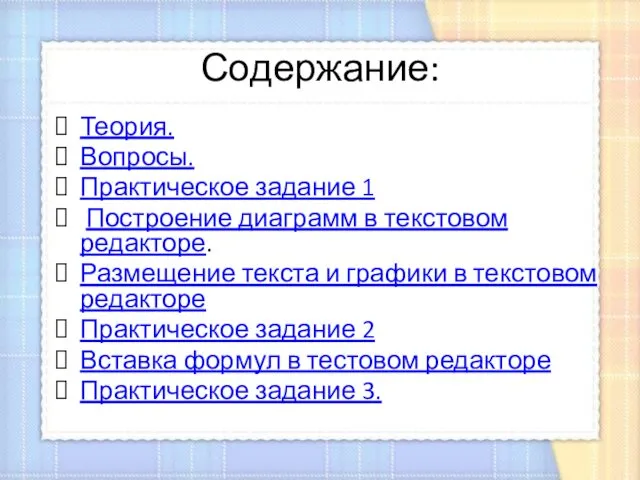




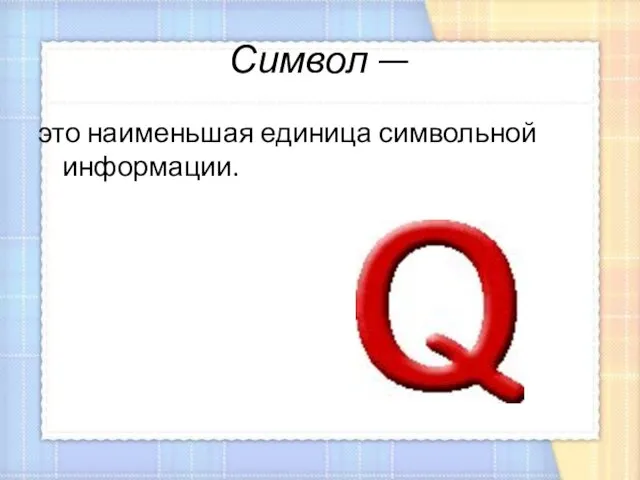


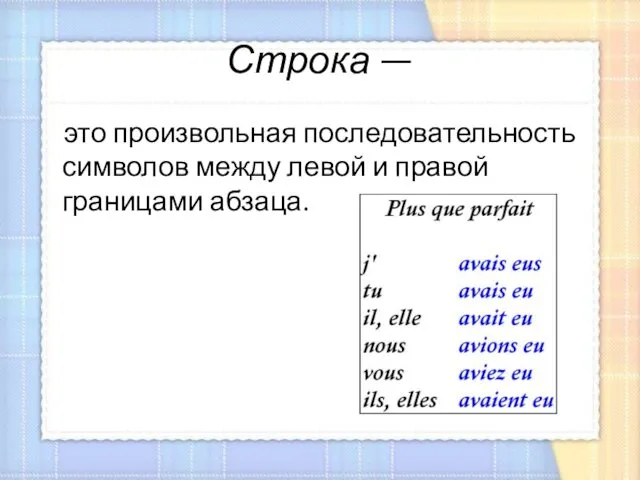






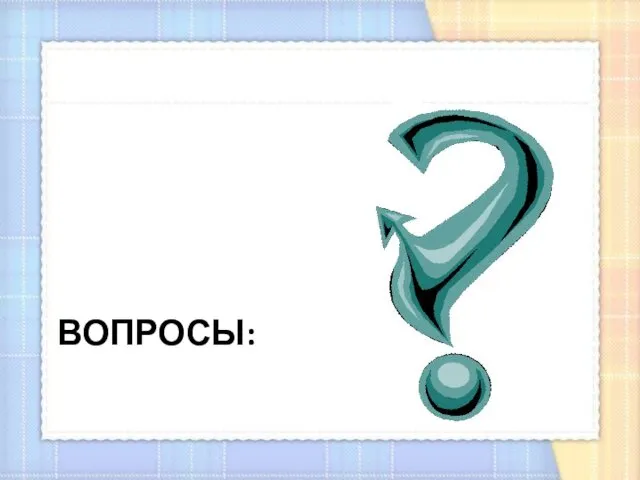




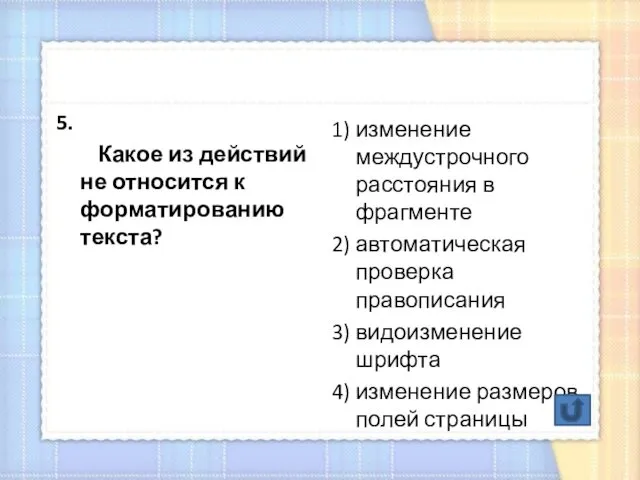






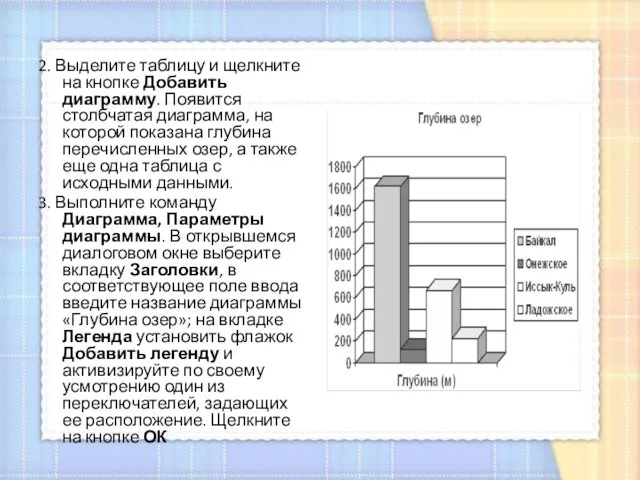






















 Русские ученые – лингвисты, внесшие вклад в изучение русского языка. 7 класс
Русские ученые – лингвисты, внесшие вклад в изучение русского языка. 7 класс Пищеварение в желудке. Пищеварительные железы – печень, поджелудочная железа
Пищеварение в желудке. Пищеварительные железы – печень, поджелудочная железа Внутренняя изоляция высоковольтного электроэнергетического оборудования. (Лекция 8)
Внутренняя изоляция высоковольтного электроэнергетического оборудования. (Лекция 8) Углеводы
Углеводы Прямоугольный параллелепипед
Прямоугольный параллелепипед Методические рекомендации деятельности педагога дополнительного образования в межаттестационный период
Методические рекомендации деятельности педагога дополнительного образования в межаттестационный период Омонимы. 5 класс. Раздел лексика
Омонимы. 5 класс. Раздел лексика ПРЕЗЕНТАЦИЯ ЗАКРУЖИЛА ОСЕНЬ ЗОЛОТАЯ
ПРЕЗЕНТАЦИЯ ЗАКРУЖИЛА ОСЕНЬ ЗОЛОТАЯ Презентация к внеклассному мероприятию Изготовление поделки РАДУГА
Презентация к внеклассному мероприятию Изготовление поделки РАДУГА презентации по внеурочной деятельности ФГОС
презентации по внеурочной деятельности ФГОС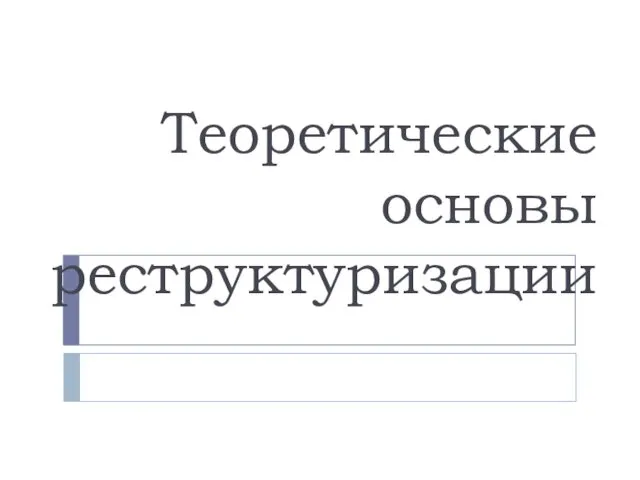 Теоретические основы реструктуризации
Теоретические основы реструктуризации Психофизиологическая характеристика детей младшего школьного возраста
Психофизиологическая характеристика детей младшего школьного возраста Внешние эффекты экономического роста
Внешние эффекты экономического роста Пылающий адрес войны - Киров
Пылающий адрес войны - Киров Форова
Форова Из опыта работы руководителя объединений Судомодельный и Резьба по дереву в 2014-2015 учебном году.
Из опыта работы руководителя объединений Судомодельный и Резьба по дереву в 2014-2015 учебном году. Понятия и методы контроля технического состояния ствола скважины. Термометрия, ее сущность и области применения. Инклинометрия
Понятия и методы контроля технического состояния ствола скважины. Термометрия, ее сущность и области применения. Инклинометрия Басқару релелері, санды технологиялар және логикалық элементтер
Басқару релелері, санды технологиялар және логикалық элементтер Старший школьный (подростковый, пубертатный) период
Старший школьный (подростковый, пубертатный) период Конституция 1918
Конституция 1918 Влияние варяжских племен на историю края
Влияние варяжских племен на историю края Как написать достойную научную работу со школьником? Попытаемся разобраться
Как написать достойную научную работу со школьником? Попытаемся разобраться Презентация к логопедическому занятию Говори и пиши грамотно
Презентация к логопедическому занятию Говори и пиши грамотно Кроссворд Атмосфера 6 класс
Кроссворд Атмосфера 6 класс Противодействие легализации доходов, полученных преступным путем и финансированию терроризма
Противодействие легализации доходов, полученных преступным путем и финансированию терроризма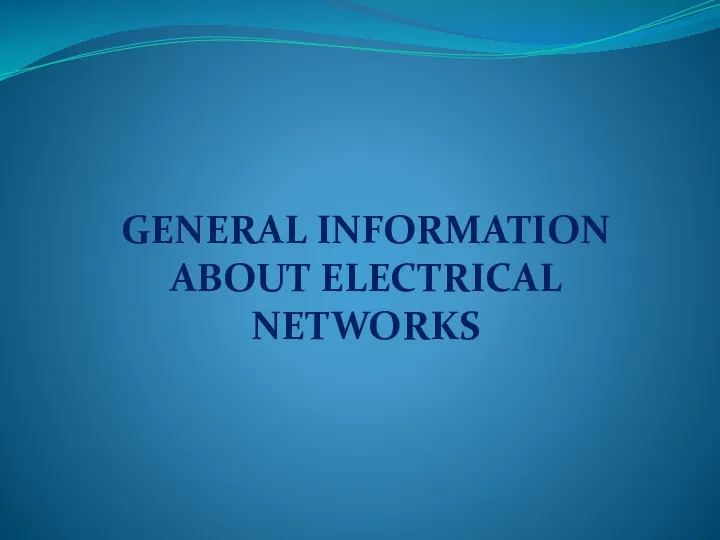 General information about electrical networks
General information about electrical networks Классный час Помним о Беслане
Классный час Помним о Беслане Виробництво харчової продукції
Виробництво харчової продукції